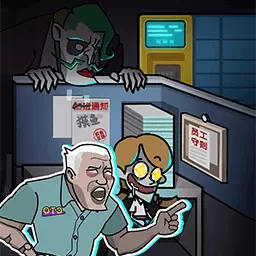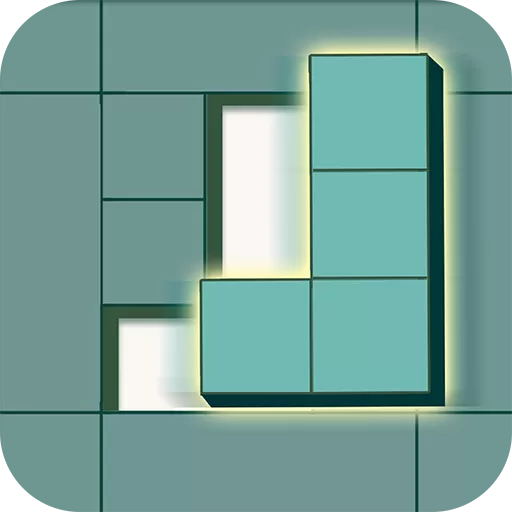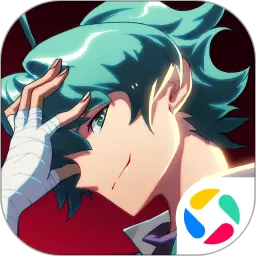word空白页删不掉怎么办不是分节符
在日常办公或学习中,使用Word文档时常会遇到一些令人头痛的问题。其中,空白页的出现就是一个很常见且烦人的问题。有时候,我们会发现明明已经编辑完毕,甚至所有的内容都已删去,但却还是有一页空白页顽固不去。这种情况不仅影响文档的美观,也可能在打印时带来不必要的困扰。那么,导致Word中出现这个空白页的原因是什么?我们又该如何解决这个问题呢?
首先,虽然您已经确认文档中没有分节符,但空白页的出现可能与某些其他因素有关。例如,段落标记、换行符、表格末尾等都可能让Word误认为需要留出一页空间。因此,我们需要逐步排查可能导致这个空白页的原因。
第一步,检查段落标记。您可以在Word文档的“开始”菜单中找到一个显示/隐藏段落标记的按钮,点击后可以清楚看到所有的段落和换行符。如果在空白页上方有多余的段落标记(显示为“¶”),那么只需将这些标记删除,即可清除空白页。
第二步,检查页面设置。有时,页面设置中的格式问题也会导致空白页的生成。您可以进入“布局”选项卡,查看设置的页边距是否过大,或者纸张的大小是否有误。如果页边距设置得过大,可能会多余的空白页。将页边距调整为正常的数值,通常1英寸(约2.54厘米)是较为标准的设置。
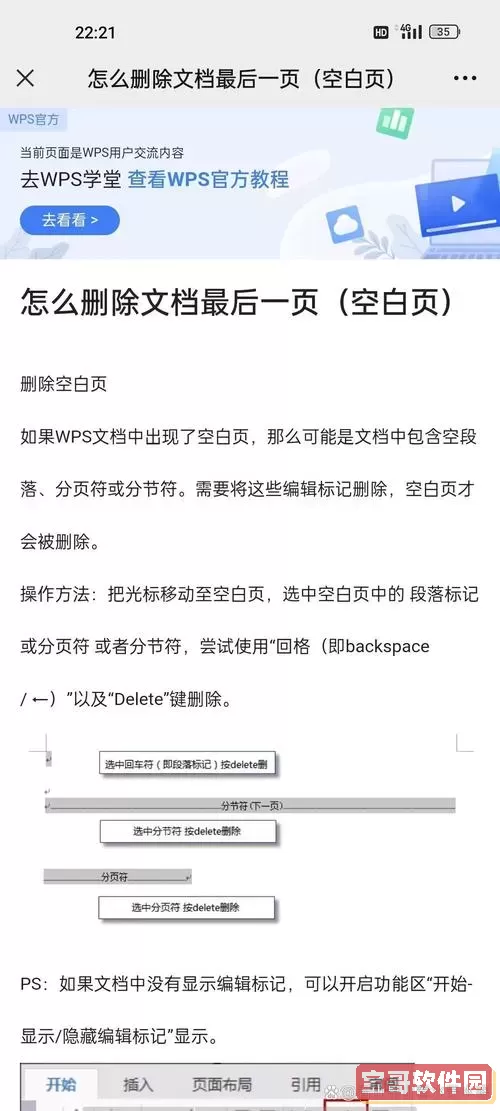
第三步,查看文本框或图片。如果您的文档中插入了文本框、图片或表格,请确保它们的位置设定正确。有时候,插入的对象会被设置为“浮动”,这可能导致Word为其留出额外的空间,形成空白页。右键单击文本框或图片,选择“版式选项”,将其设定为“嵌入式”以解决问题。
第四步,检查页眉和页脚。如果在页眉或页脚中有多余的内容或空行,也会导致Word自动生成空白页。请双击空白页的上方或下方,进入页眉或页脚的编辑状态,查看是否有不必要的字符或空行。清除这些内容后,空白页也会随之消失。
第五步,利用Word的常规修复功能。如果经过以上步骤仍无法解决问题,可以尝试将文档内容复制到一个新的文档中。有时,文件的内部结构可能出现问题,通过复制粘贴可以将所需内容转移到一个全新的文档里,通常能够避免这种无形的空白页。
最后,如果仍然存在此类问题,您可以考虑更新或修复Word程序。软件的bug有时也是空白页出现的根源,更新到最新版本可能会解决潜在的问题。此外,关注网络上相关的技术论坛或官方社区,获取更多的解决方案和技术支持。
总结来说,处理Word中无法删除的空白页并不是一件难事,只需仔细检查段落标记、页面设置、浮动对象以及页眉页脚等内容,通常都能够找到原因并加以解决。记住保持耐心,多尝试不同的方法,相信很快能够让您的文档恢复整洁。希望这些小技巧能够帮助到您,让您的Word使用体验更加顺畅。
版权声明:word空白页删不掉怎么办不是分节符是由宝哥软件园云端程序自动收集整理而来。如果本文侵犯了你的权益,请联系本站底部QQ或者邮箱删除。